Le modificateur Chevelure/pelage constitue la base de la fonction Chevelure/pelage. Vous l'appliquez à tout objet à partir duquel obtenir une pousse de la chevelure/du pelage, soit de type maillage soit de type spline. En cas d'objet maillage, la pousse s'effectue depuis toute la surface, sauf si vous sélectionnez un sous-objet. En cas d'objet spline, la pousse s'effectue entre les splines.
Lorsque vous sélectionnez un objet modifié par Hair And Fur, la chevelure/pelage est affiché dans les fenêtres. La chevelure/pelage affiché dans les fenêtres n'est pas sélectionnable, cependant, les guides des chevelures/pelages sont sélectionnables lorsque vous travaillez au niveau de sous-objet Guides ou coiffer (voir ci-dessous).
Les rendus Chevelure/pelage sont effectués par "recouvrements", qui sont des projections en 2D de l'espace 3D que la chevelure ou le pelage occupe. Chaque recouvrement est affiché dans la Fenêtre image rendu dès qu'il est créé. De même, vous pouvez définir la mémoire maximale utilisée par un recouvrement au moment du rendu : reportez-vous à la rubrique Effet de rendu Chevelure et Pelage.
Le modificateur Chevelure et Pelage peut utiliser plusieurs processeurs, ce qui améliore le temps de rendu sur les systèmes multiprocesseurs.
Composants de la fonction Chevelure et Pelage
La fonction Chevelure et Pelage de 3ds Max comprend plusieurs composants :
- Le modificateur Chevelure et Pelage est le composant principal. Vous pouvez appliquer un style aux guides et configurer les paramètres de la taille, de la coloration, des boucles, des frisures, etc.
- La rubrique Effet de rendu Chevelure et Pelage contrôle de façon plus directe le rendu de la chevelure / du pelage. En règle générale, il n'est pas nécessaire de modifier les paramètres d'effet de rendu, sauf en cas d'exigences de rendu spécifiques.
Un effet de rendu Chevelure et Pelage est automatiquement ajouté à la scène lors de l'application du modificateur Hair And Fur.
- Un panneau déroulant Attr(ibuts) lum. chevelure/pelage apparaît pour toutes les lumières prises en charge lorsqu'un effet de rendu Chevelure et Pelage est activé à l'aide de l'outil de rendu lignes de balayage. Ainsi, la bascule Utiliser toutes les lumières pour le rendu est activée. Les commandes de ce panneau déroulant permettent d'affiner l'apparence des ombres de la chevelure/pelage sous des lumières spécifiques.
Les types de lumière suivants ne sont pas pris en charge lors du rendu de la méthode "tampon" (voir "Considérations sur l'éclairage", ci-dessous) : Dôme de lumière, Omnidir zone mr, Proj. zone mr, Soleil IES, Ciel IES, Ciel mr et Soleil mr. Cependant, Omnidir zone mr, Proj. zone mr, Ciel mr et Soleil mr sont pris en charge pour la chevelure/le pelage lorsque vous sélectionnez "Prim. mr" pour l'option de rendu Chevelure et Pelageet le rendu mental ray.
Remarque : Afin de rendre des ombres sur la chevelure/le pelage, les lumières directes sont traitées comme un éclairage (omni.) point. - La rubrique Elément de rendu Chevelure et Pelage est utile lorsque vous effectuez la composition de post-rendu.
Objets croissance
Vous pouvez obtenir la pousse de la chevelure/du pelage à partir d'une surface ou de splines.
Pour obtenir une pousse à partir d'une surface, sélectionnez-le et appliquez le modificateur Chevelure/pelage. Vous pouvez utiliser soit des primitives géométriques, soit un type de surface éditable tel que du maillage poly.
Pour obtenir la pousse de la chevelure/du pelage à partir de splines, vous pouvez dessiner plusieurs splines et les combiner en un seul objet (ou désactiver la fonction Nouvelle forme au cours de la création), puis, appliquer le modificateur Chevelure/pelage. Vous obtenez un aperçu de l'objet cheveux interpolé dans les fenêtres. L'ordre des sous-objets de la spline est important, car la chevelure/pelage l'utilise pour l'interpolation de la chevelure/pelage entre les splines. Si l'interpolation semble incohérente, il est recommandé de réorganiser physiquement les splines.
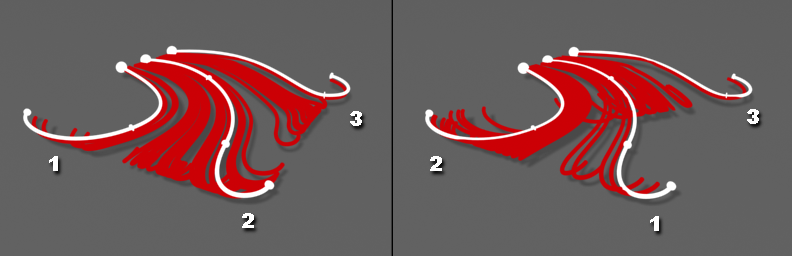
Avec un émetteur de splines, l'objet Chevelure permet l'interpolation de la pousse entre des paires de splines dans un ordre numérique logique.
Gauche : les splines en ordre séquentiel génèrent des résultats prévisibles.
Droite : les splines en ordre non séquentiel peuvent produire des résultats indésirables.
Guides
L'enregistrement, la manipulation et la simulation d'une chevelure/d'un pelage dynamique sont des processus exigeants. Des " guides " servent donc à définir la forme et le comportement de la chevelure/du pelage, tout comme la technologie graphique 3D standard utilise des limites telles que des surfaces pour définir des objets solides.
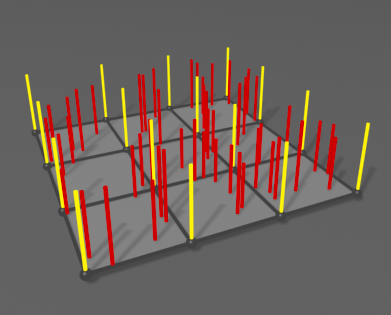
Des guides (en jaune) figurent à chaque coin des polygones.
L'objet Chevelure (en rouge) est interpolé entre les guides.
Lorsque l'objet croissance est une surface, Hair And Fur génère des guides aux angles des polygones. Lorsque l'objet croissance est une spline, les sous-objets de la spline sont les guides.
Pour une chevelure/un pelage ayant poussé et pris de la surface, vous pouvez manipuler les guides avec les outils de style afin de former un " volume de contrôle " qui est rempli par l'objet chevelure/pelage interpolé. La chevelure peut ensuite être modifiée avec des options de déformation telles que les boucles et les frisures, qui sont contrôlables au moyen de textures ou de textures pleines.
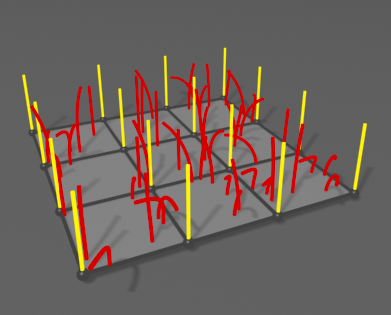
Les paramètres de frisure s'appliquent à la chevelure/au pelage, mais pas aux guides.
Par défaut, un pourcentage de chevelure s'affiche dans les fenêtres, mais les guides ayant poussé et pris de la surface n'apparaissent pas sauf lorsque vous travaillez au niveau de sous-objet Guides. Vous pouvez régler l'affichage des fenêtres des guides et de la chevelure/pelage à l'aide des paramètres du panneau déroulant Affichage.
Les guides servent également à calculer la dynamique. A la suite de ce calcul, l'interpolation de la chevelure/du pelage a lieu lorsque vous effectuez un rendu. Cela se produit lorsque les paramètres tels que les frisures, le déplacement et la coloration sont calculés. Vous ne pouvez pas contrôler chaque chevelure/pelage, mais ce processus en deux temps rend la création de chevelure/pelage possible grâce au calcul sur un ordinateur classique.
Style de la chevelure/du pelage
Les paramètres de croissance du modificateur Hair And Fur ont un effet considérable sur l'apparence et le comportement de la chevelure/du pelage, mais vous pouvez également modifier les guides directement (ou bien, en d'autres termes, appliquer un style à la chevelure/pelage).
Pour une chevelure/un pelage ayant poussé et pris de la surface, utilisez les outils du panneau déroulant Coiffure. Sélectionnez d'abord la surface dont la chevelure/pelage est à éditer, puis sur le groupe de fonctions Modifier, cliquez sur le bouton Coiffer du panneau déroulant Coiffure ou sélectionnez le niveau de sous-objet Guides à partir du panneau déroulant Sélection ou de l'affichage de la pile de modificateurs.
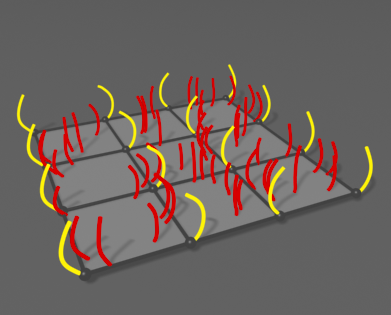
Une fois le style appliqué aux guides, l'objet chevelure/pelage est interpolé entre les paires de guides voisins.
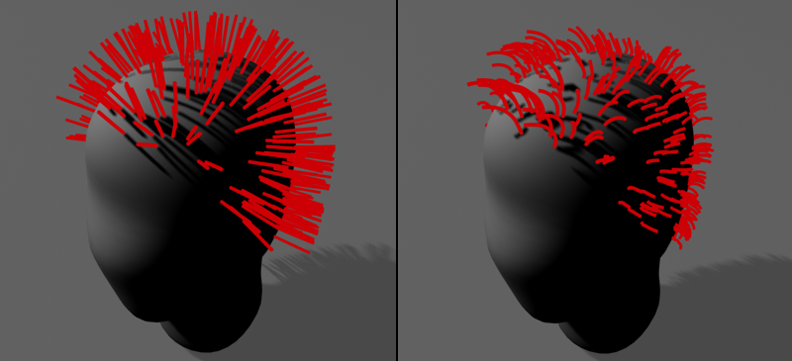
Guides de la chevelure/pelage à base de maillage avant et après définition du style.
La pousse à partir de splines permet d'appliquer un style à la chevelure/au pelage en modifiant les splines de pousse dans les fenêtres.
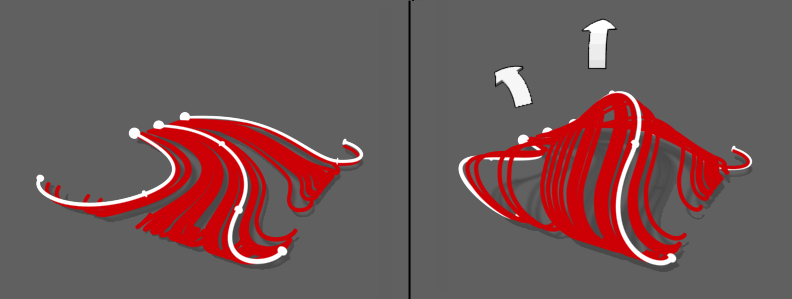
Appliquez un style à la chevelure/pelage en modifiant les splines.
Copie et collage de chevelure/pelage
Vous pouvez copier et coller un modificateur Hair And Fur d'une pile à l'autre, mais vous devez rapprocher les objets le plus possible, car la chevelure/le pelage utilise la proximité pour déterminer la position des guides copiés. Si les objets présentent une nette différence de géométrie, le transfert des guides risque d'être inexact.
Copier et coller le modificateur Hair And Fur permet de régler automatiquement la mise à l'échelle de la chevelure/du pelage. Copier un objet volumineux vers un petit objet, par exemple, produit une taille par défaut plus petite dans le modificateur copié.
En cas de copie d'un objet possédant dans sa pile un modificateur Chevelure/pelage, les données de ce dernier sont également copiées vers un autre modificateur pour le suivi du nouvel objet.
Textures, textures de sommet et ombrages
Des textures permettent de définir de nombreux paramètres du modificateur Chevelure/pelage. Si vous appliquez une texture à un paramètre autre qu'une couleur, tel que la densité, elle sert de texture en échelle de gris multipliée par la valeur du paramètre (0,0 à 100,0).
Vous appliquez une texture en cliquant sur le bouton carré situé à droite du paramètre. Une fois la texture appliquée, la lettre " M " apparaît sur le bouton. Pour placer cette texture dans le premier champ dans l'éditeur de matériaux, cliquez en maintenant la touche Maj enfoncée. Pour désactiver temporairement la texture, cliquez en maintenant la touche Ctrl enfoncée. La lettre m (minuscule) indique une texture désactivée.
Considérations sur l'éclairage
En cas d'emploi de la méthode de rendu " tampon " par défaut, Chevelure/pelage possède son propre éclairage par défaut (lumière omnidirectionnelle simple), sauf si la scène prend en charge une ou plusieurs lumières.
Les lumières prises en charge pour l'outil de rendu lignes de balayage et pour la méthode de rendu " tampon " incluent les projecteurs, les lumières omnidirectionnelles, les lumières directes (traitées comme des lumières omnidirectionnelles en ce qui concerne la chevelure/le pelage) et les lumières photométriques sauf pour le soleil IES et le ciel IES. Les lumières prises en charge pour le rendu mental ray et la méthode " mr prim " incluent les lumières prises en charge par le rendu lignes de balayage et les types de lumière mental ray suivants : lumière omnidirectionnelle de zone mr, projecteur zone mr, ciel mr et soleil mr.
Si la scène comporte des lumières prises en charge, elles servent à éclairer la chevelure/le pelage et la lumière omnidirectionnelle interne par défaut n'est pas utilisée. Cela est dû au fait que dans l'effet de rendu Chevelure et Pelage Utiliser, l'option Utiliser toutes les lumières pour le rendu est activée par défaut. En outre, toute lumière prise en charge réglée de manière à projeter des ombres à texture va projeter des ombres de l'objet chevelure/pelage rendu.
Afin que le rendu "tampon" de la chevelure/du pelage ne considère que certaines lumière, sélectionnez celles à utiliser, ouvrez la fenêtre de l'effet de rendu Chevelure et pelage, désactivez l'option Utiliser toutes les lumières pour le rendu, puis cliquez sur Ajouter propriétés chevelure/pelage. Seules les lumières désignées vont alors éclairer la chevelure/le pelage. Cette opération ajoute également un panneau déroulant Attr(ibuts) lum. chevelure/pelage à chacune des lumières désignées. Cela permet un affinage du réglage des paramètres d'ombre de la lumière sur la chevelure/le pelage.
A l'aide de la méthode de rendu " tampon ", vous pouvez également procéder au lancer de rayon de la scène.
Chargement et enregistrement
Les données Chevelure/pelage de la scène sont automatiquement enregistrées lors de l'enregistrement du fichier de scène MAX. Comme les données d'état de la chevelure/du pelage peuvent s'avérer volumineuses, le fichier de la scène risque d'être nettement plus gros qu'avant l'application de la chevelure/du pelage.
Animation de la chevelure/du pelage
Vous ne pouvez pas animer le style de chevelure/pelage. Vous pouvez animer les paramètres du groupe de fonctions Modifier pour créer des effets spéciaux comme la pousse de la chevelure/du pelage Toutefois, pour animer le mouvement, vous pouvez utiliser les paramètres d'animation frisure ou utiliser la dynamique.
Pour animer les frisures, utilisez les paramètres Anim. frisure, Vitesse Anim. et Dir. anim. frisure . Il n'est pas indispensable d'animer ces derniers pour créer l'animation. Il suffit de leur donner des valeurs différentes de celles par défaut.
Pour animer avec une dynamique, utilisez le panneau déroulant Dynamiques. Voir Pour générer une simulation dynamique précalculée. Une force de gravité est construite dans Hair And Fur. Vous pouvez ajouter des déformations spatiales pour agir comme des forces externes (par exemple, le vent).
Procédures
Pour utiliser le modificateur Chevelure/pelage :
- Appliquez le modificateur Chevelure/pelage à un objet maillage ou spline.
La chevelure/le pelage apparaît dans les fenêtres sous forme de lignes marron.
- Configurez les paramètres du modificateur selon les résultats souhaités (reportez-vous aux rubriques de la présente section). Les paramètres disponibles comprennent la quantité de chevelure/pelage, la longueur, l'épaisseur et la couleur.
- Activez une fenêtre Perspective ou Caméra, puis effectuez le rendu de la scène.
Le rendu est impossible dans une fenêtre orthographique.
Cette procédure présente les étapes essentielles pour la pousse de la chevelure/du pelage sur un objet. Pour plus d'informations, consultez les autres rubriques Chevelure et Pelage de cette aide.
Pour appliquer la chevelure/pelage à une zone limitée d'un objet haute résolution :
- Créez l'objet vers lequel vous souhaitez appliquer la chevelure/pelage.
- Faites une copie d'un objet au même endroit que l'original, supprimez toute géométrie sur lesquelles la chevelure/le pelage ne doit pas pousser et réduisez le nombre de polygnes. Vous pouvez utiliser, par exemple, le modificateur MultiRes.
- Si l'objet original doit être déplacé, vous pouvez rendre l'objet proxy à faible résolution enfant de l'objet original.
- Appliquez le modificateur Hair And Fur à l'objet proxy à faible résolution et ajustez-le le cas échéant.
- Rendez l'objet proxy à faible résolution objet dont il est impossible d'effectuer le rendu. Reportez-vous à la rubrique Onglet Général (boîte de dialogue Propriétés objet). La chevelure/pelage pourra toujours effectuer un rendu.
Une méthode de travail efficace pour l'application de la chevelure/du pelage à une partie d'un objet contenant un grand nombre de polygones consiste à utiliser un objet proxy contenant peu de polygones.